'>
آؤٹ لک آپ کے کمپیوٹر پر گرتا رہتا ہے؟ یہ کافی پریشان کن ہے اور آپ یقینی طور پر تنہا نہیں ہیں۔ بہت سے آؤٹ لک صارفین اس کی اطلاع دے رہے ہیں۔ لیکن اچھی خبر یہ ہے کہ آپ اسے ٹھیک کرسکتے ہیں۔ کوشش کرنے کے لئے 6 حل یہ ہیں۔
ان اصلاحات کو آزمائیں:
آپ کو ان سب کو آزمانے کی ضرورت نہیں ہوگی۔ صرف فہرست میں اپنے راستے پر کام کریں جب تک کہ آپ کو کوئی ایسا کام نہ مل سکے جو آپ کے لئے کارآمد ہو۔
- اپنے کمپیوٹر کو دوبارہ شروع کریں
- آؤٹ لک کو اپ ڈیٹ کریں
- اپنے آؤٹ لک اکاؤنٹ کی مرمت کریں
- غیر ضروری آؤٹ لک ایڈونس کو ہٹا دیں
- آؤٹ لک ڈیٹا فائل کو دوبارہ بنائیں
- آفس 365 انسٹال کریں
درست کریں 1: اپنے کمپیوٹر کو دوبارہ شروع کریں
آپ کے کمپیوٹر کی پشت پر چلنے والے کچھ پروگرام آؤٹ لک سے متصادم ہوسکتے ہیں اور آؤٹ لک کو کریش کر سکتے ہیں۔ یہ دیکھنے کے ل that کہ آیا یہ آپ کے لئے پریشانی ہے ، اپنے کمپیوٹر کو دوبارہ اسٹارٹ کریں ، اور پھر آؤٹ لک کو دوبارہ کھولیں تاکہ یہ معلوم ہو کہ آیا یہ صحیح طریقے سے چلتا ہے یا نہیں۔
اگر آپ کا مسئلہ ربوٹ کے بعد بھی موجود ہے تو ، فکر نہ کریں۔ ابھی بھی 5 اور اصلاحات باقی ہیں۔
اگر آؤٹ لک بالکل بھی نہیں کھل رہا ہے تو ، آپ کو نیچے کی اصلاحات کرنے کے ل save اپنے پی سی کو سیف موڈ میں بوٹ کرنے کی ضرورت ہوگی۔
ونڈوز 10 میں سیف موڈ کیسے داخل کریں؟
ونڈوز 8 اور 8.1 میں محفوظ موڈ میں داخل ہونے کا طریقہ
ونڈو 7 ، وسٹا اور ایکس پی میں سیف موڈ میں داخل ہونے کا طریقہ
درست کریں 2: آؤٹ لک کو اپ ڈیٹ کریں
کبھی کبھی ، آؤٹ لک کا پرانا ورژن بھی آپ کے مسئلے کی وجہ بن سکتا ہے۔ اس معاملے میں ، ایک اپ ڈیٹ ممکنہ طور پر اس کا حل ہے۔ یہ کرنے کا طریقہ یہاں ہے:
1) رن آؤٹ لک .
2) کلک کریں فائل .

3) کلک کریں آفس اکاؤنٹ ، اور پھر کلک کریں اپ ڈیٹ کے اختیارات۔
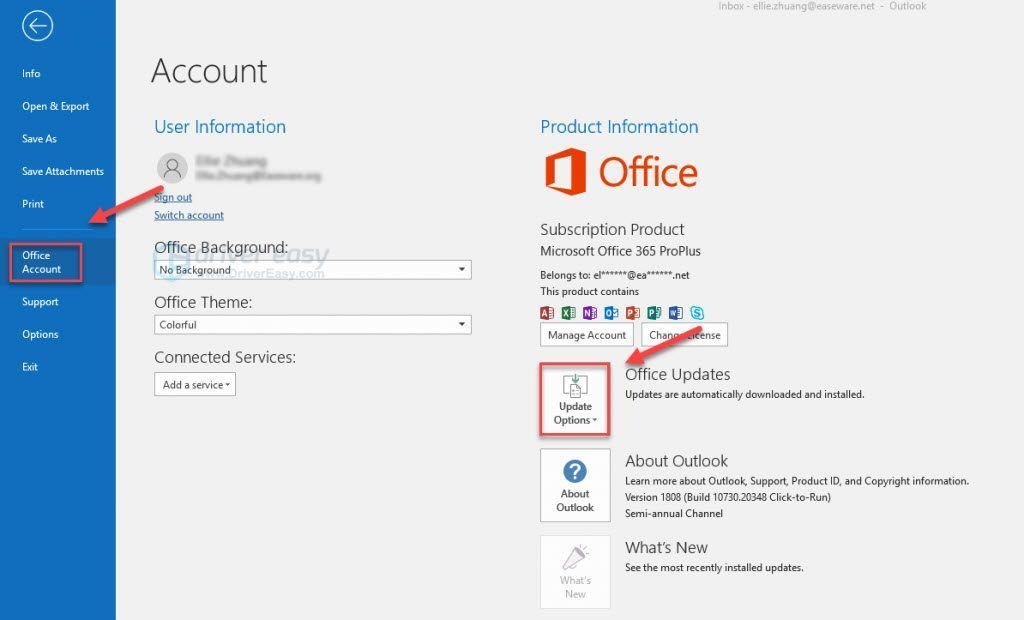
4) کلک کریں تازہ ترین کریں. جدید بنایں.
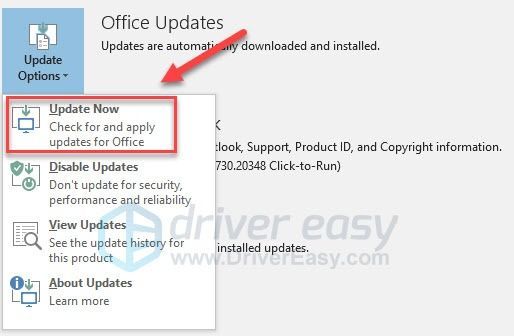
5) آؤٹ لک کے تازہ ترین ورژن کا پتہ لگانے کے لئے پروگرام کا انتظار کریں ، اور پھر اپنے آؤٹ لک کو اپ ڈیٹ کرنے کے لئے آن اسکرین ہدایات پر عمل کریں۔
اپ ڈیٹ کے بعد ، یہ دیکھنے کے لئے کہ یہ صحیح طریقے سے کام کرسکتا ہے تو آؤٹ لک کو دوبارہ کھولیں۔ اگر نہیں تو ، پر پڑھیں اور نیچے کو درست کریں۔
درست کریں 3: اپنے آؤٹ لک اکاؤنٹ کی مرمت کریں
آؤٹ لک کریش مسئلہ کی ایک اور عام وجہ غلط اکاؤنٹ کی ترتیبات ہیں۔ آؤٹ لک کو آسانی سے چلانے کے ل you ، آپ کو تصدیق کرنا ہوگی کہ آپ کے اکاؤنٹ کی ترتیبات درست ہیں۔ یہ کس طرح ہے:
- آؤٹ لک چلائیں اور فائل پر کلک کریں۔
رن آؤٹ لک اور کلک کریں فائل .
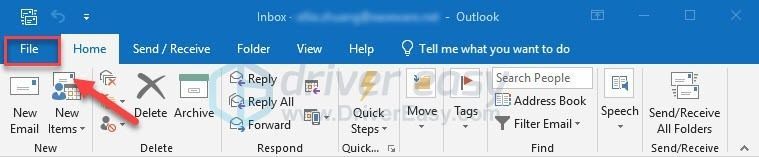
- اکاؤنٹ کی ترتیبات پر کلک کریں ، اور پھر ڈراپ ڈاؤن مینو میں اکاؤنٹ کی ترتیبات پر کلک کریں۔
کلک کریں اکاؤنٹ کی ترتیبات ، اور پھر کلک کریں اکاؤنٹ کی ترتیبات ڈراپ ڈاؤن مینو میں۔
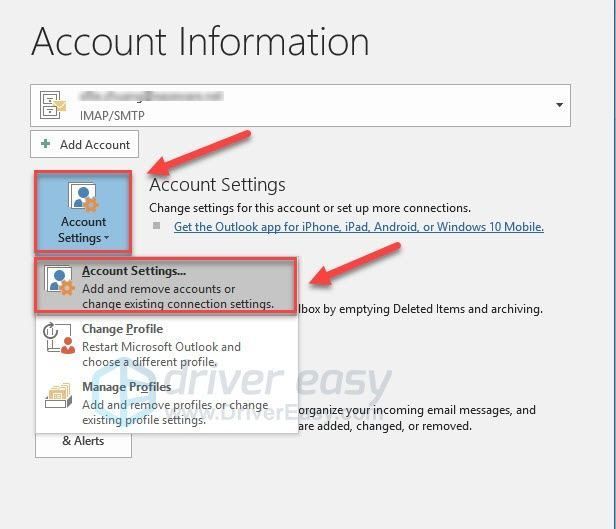
- اپنا اکاؤنٹ منتخب کریں ، پھر مرمت پر کلک کریں۔
منتخب کریں آپ کا کھاتہ ، پھر کلک کریں مرمت .
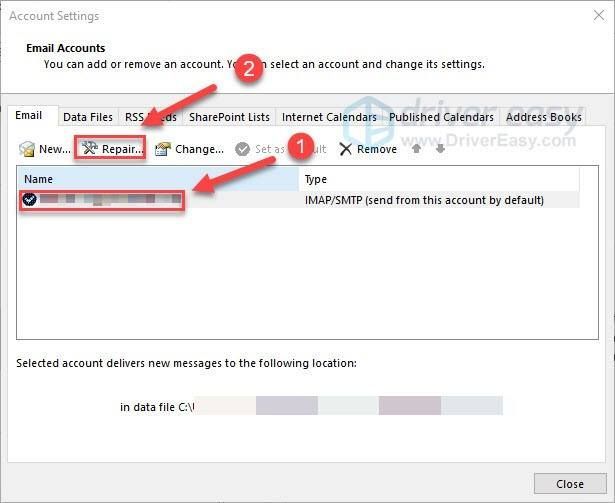
- اگلا پر کلک کریں ، پھر اپنے اکاؤنٹ کی مرمت کے لئے آن اسکرین ہدایات پر عمل کریں۔
کلک کریں اگلے، پھر اپنے اکاؤنٹ کی مرمت کے لئے آن اسکرین ہدایات پر عمل کریں۔
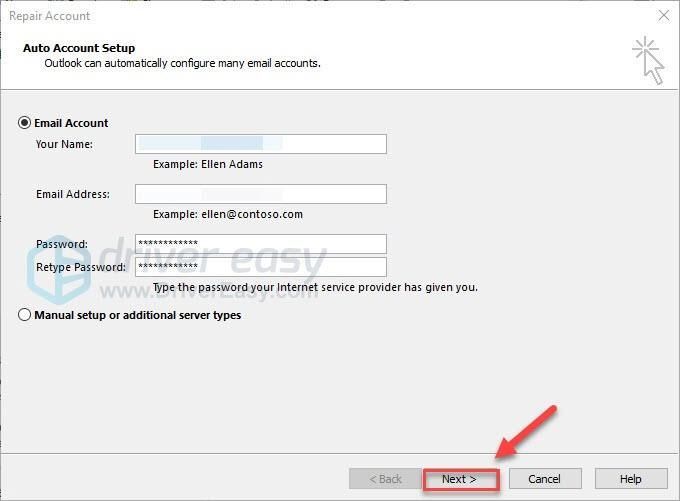
- یہ چیک کرنے کے ل Out آؤٹ لک کو دوبارہ کھولیں کہ آیا یہ اب آسانی سے چل رہا ہے۔
یہ چیک کرنے کے ل Out آؤٹ لک کو دوبارہ کھولیں کہ آیا یہ اب آسانی سے چل رہا ہے۔
اگر آپ کی پریشانی برقرار ہے تو ، اگلی حل کو آزمائیں۔
4 درست کریں: غیر ضروری آؤٹ لک ایڈ انز کو ہٹا دیں
آؤٹ لک کے اوپری حصے میں چلنے والے ناقص ایڈونز بھی اس کی فعالیت کو متاثر کرسکتے ہیں۔ آؤٹ لک کے کریش مسائل کو کسی مخصوص ایڈ کی وجہ سے حل کرنے کے لئے ، ذیل میں دی گئی ہدایات پر عمل کریں۔
1) رن آؤٹ لک .
2) کلک کریں فائل .
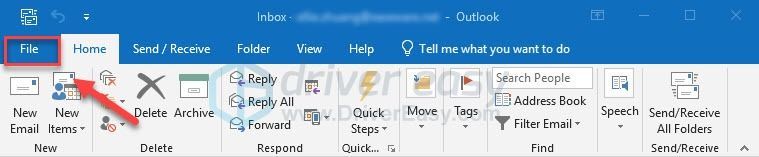
3) کلک کریں اختیارات .
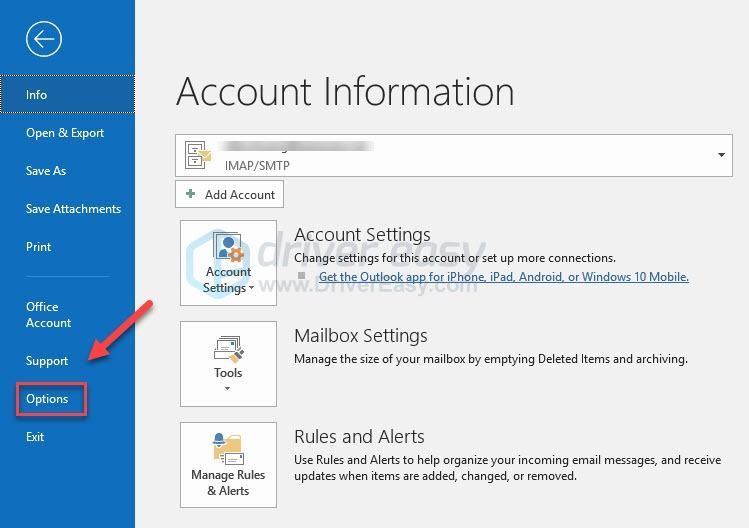
4) کلک کریں شامل کریں
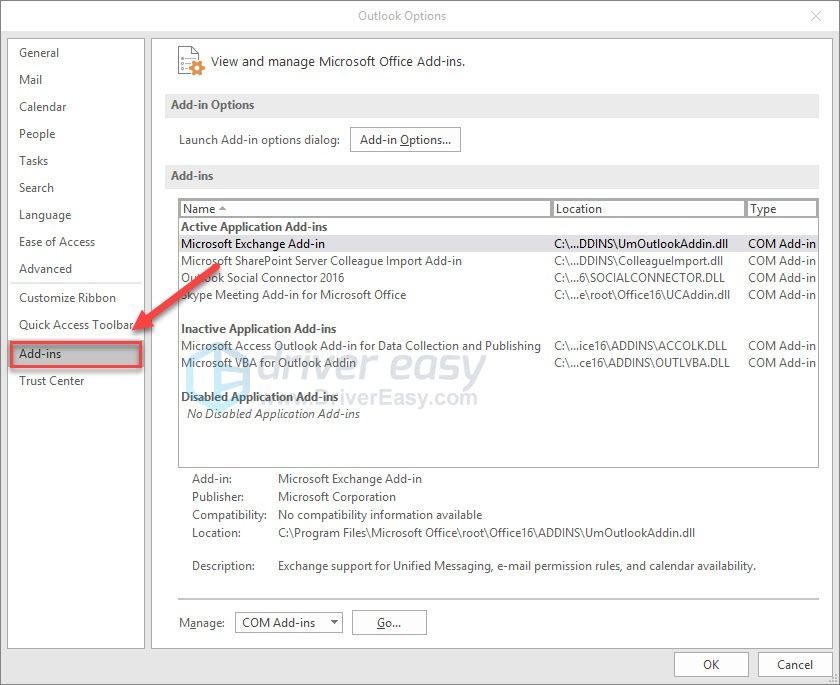
5) تصدیق کریں کہ انتظام کریں آپشن پر سیٹ ہے COM ایڈ انز . پھر ، کلک کریں جاؤ .
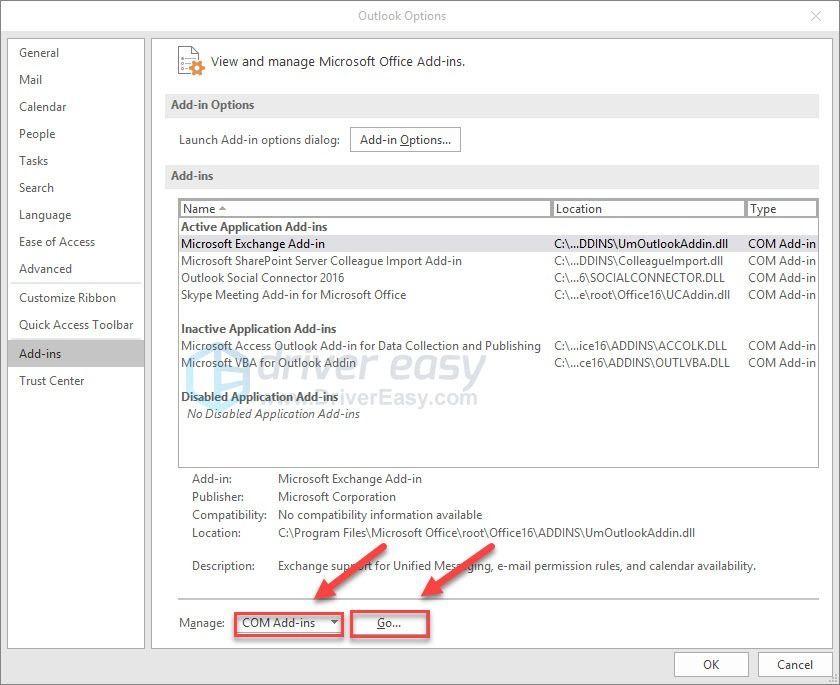
6) غیر فعال ایڈ-انس کے ساتھ والے باکس کو غیر فعال کرنے کے ل Un ان کو نشان زد کریں۔ پھر ، کلک کریں ٹھیک ہے.
آؤٹ لک کے کام کرنے کے ل Some کچھ اضافی اشیاء ضروری ہوسکتی ہیں۔ لہذا ، براہ کرم ایسی کوئی ایڈ انش کو چیک نہ کریں جس سے آپ واقف نہیں ہوں۔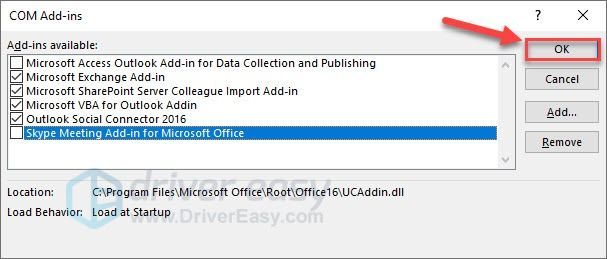
آؤٹ لک کو دوبارہ کھولیں تاکہ یہ دیکھیں کہ آیا یہ آپ کے کام کرتا ہے۔ اگر آپ کا مسئلہ ابھی بھی موجود ہے تو ، اگلی حل کو آزمائیں۔
5 درست کریں: آؤٹ لک ڈیٹا فائل کو دوبارہ بنائیں
خراب یا خراب آؤٹ لک ڈیٹا فائلیں آپ کے ل this بھی اس پریشانی کا سبب بن سکتی ہیں۔ اس معاملے میں ، آؤٹ لک ڈیٹا فائل کو دوبارہ تعمیر کرنا اسے ٹھیک کرسکتا ہے۔ ذیل میں دی گئی ہدایات پر عمل کریں:
1) رن آؤٹ لک .
2) پر کلک کریں فائل ٹیب
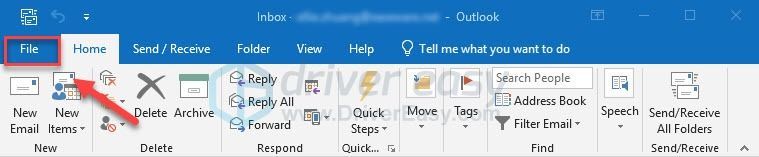
3) کلک کریں اکاؤنٹ کی ترتیبات ، اور پھر کلک کریں اکاؤنٹ کی ترتیبات ڈراپ ڈاؤن مینو میں۔
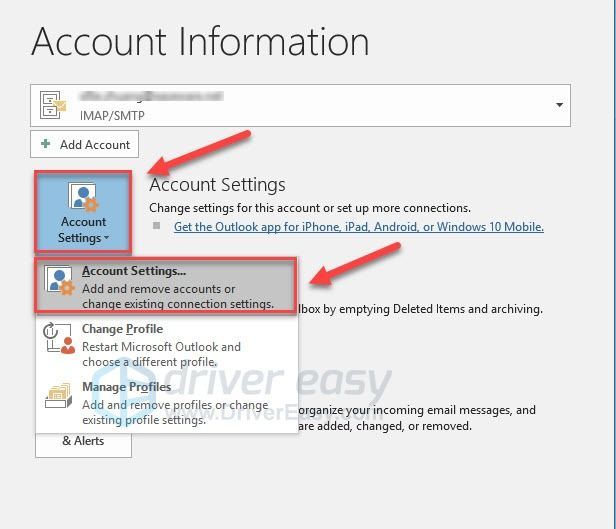
4) پر کلک کریں ڈیٹا فائلوں کا ٹیب . پھر ، منتخب کریں آپ کا کھاتہ اور کلک کریں فائل کا مقام کھولیں .
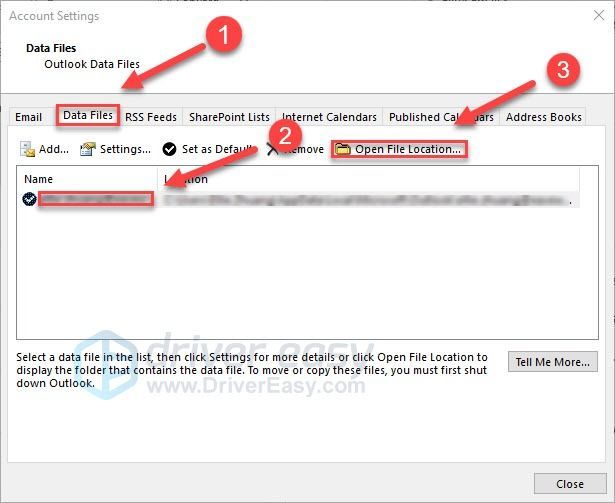
5) اگر آپ کو ایک مل جاتا ہے .ost فائل موجودہ ونڈو میں ، دائیں کلک کریں فائل ، اور پھر کلک کریں نام تبدیل کریں .
اگر آپ دیکھیں a .pst فائل اس کے بجائے ، اس کو درست کریں اور چیک کریں 6 طے کریں نیچے
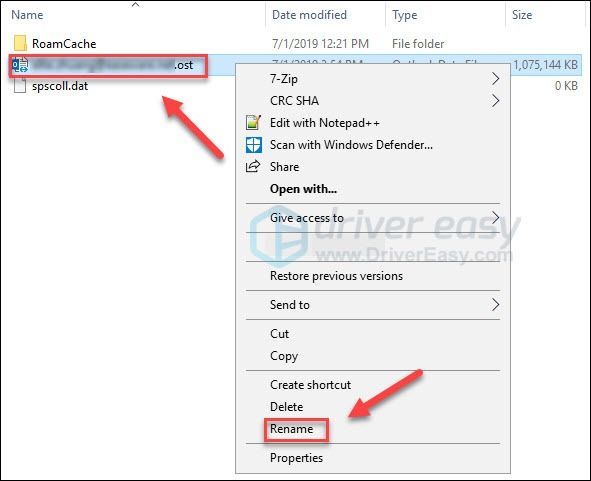
6) فائل کا نام توسیع تبدیل کریں .old .

7) آؤٹ لک کو دوبارہ کھولیں اور اس کا انتظار کریں کہ آپ اپنی ڈیٹا فائل کو دوبارہ بنائیں۔
آپ کے پاس آؤٹ لک فائلوں کی تعداد پر منحصر ہے ، اس میں کئی منٹ یا ایک گھنٹہ بھی لگ سکتا ہے۔ براہ کرم آؤٹ لک کو بند نہ کریں جب وہ آپ کی ڈیٹا فائل کو دوبارہ تعمیر کررہا ہو۔آؤٹ لک کو دوبارہ کھولیں تاکہ یہ دیکھیں کہ آیا یہ آپ کے کام کرتا ہے۔ اگر آپ کا مسئلہ ابھی بھی موجود ہے تو ، ذیل میں درست کریں۔
فکس 6: آفس 365 انسٹال کریں
اگر مذکورہ بالا کسی بھی طرح کی اصلاحات میں مدد نہ ملی تو آفس 365 کو دوبارہ انسٹال کرنا آپ کے لئے حل ہوسکتا ہے۔ یہ کرنے کا طریقہ یہاں ہے:
1) اپنے کی بورڈ پر ، دبائیں ونڈوز لوگو کلید اور قسم اختیار . پھر ، کلک کریں کنٹرول پینل .
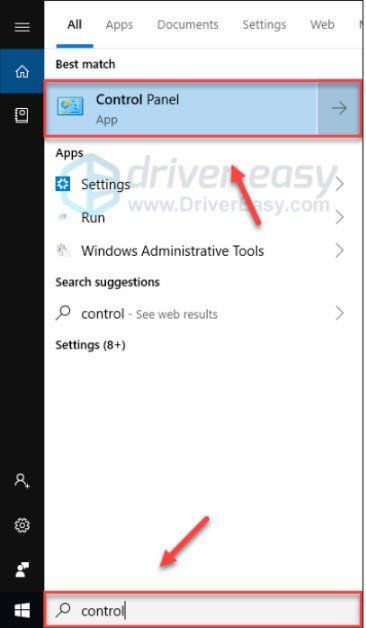
2) کے تحت بذریعہ دیکھیں ، کلک کریں قسم. پھر ، کلک کریں ایک پروگرام ان انسٹال کریں .
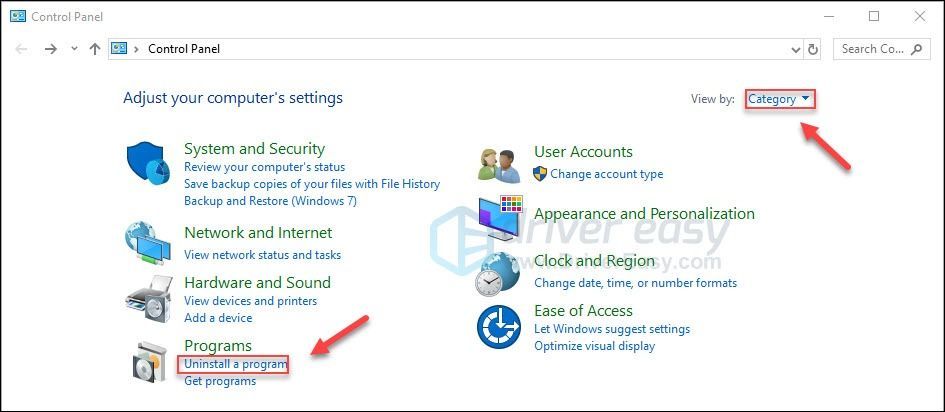
3) دائیں کلک کریں مائیکروسافٹ آفس 365 ، اور پھر کلک کریں انسٹال کریں .
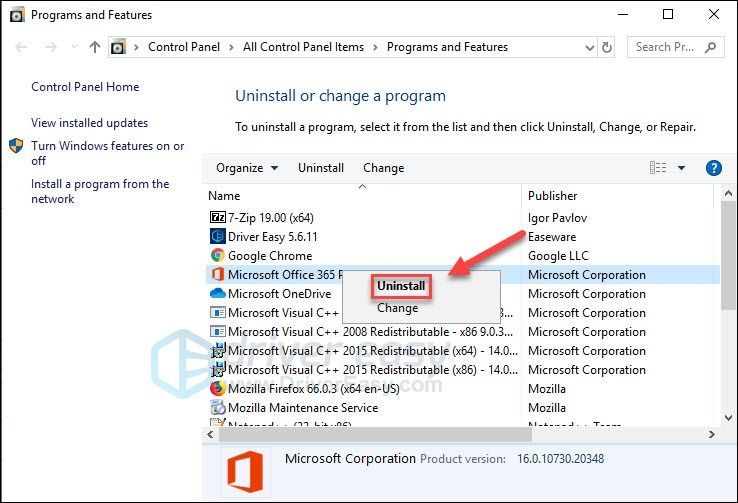
4) کے پاس جاؤ آفس 365 سرکاری ویب سائٹ اور کلک کریں سائن ان آپ کے اکاؤنٹ میں سائن ان کرنا۔
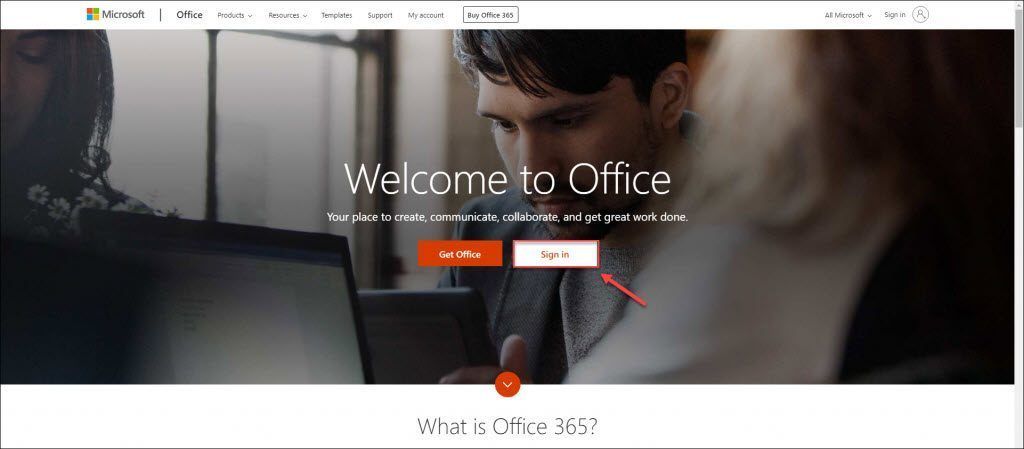
5) کلک کریں آفس انسٹال کریں ، اور پھر کلک کریں Office 365 اطلاقات آفس 365 ڈاؤن لوڈ کرنے کے لئے۔
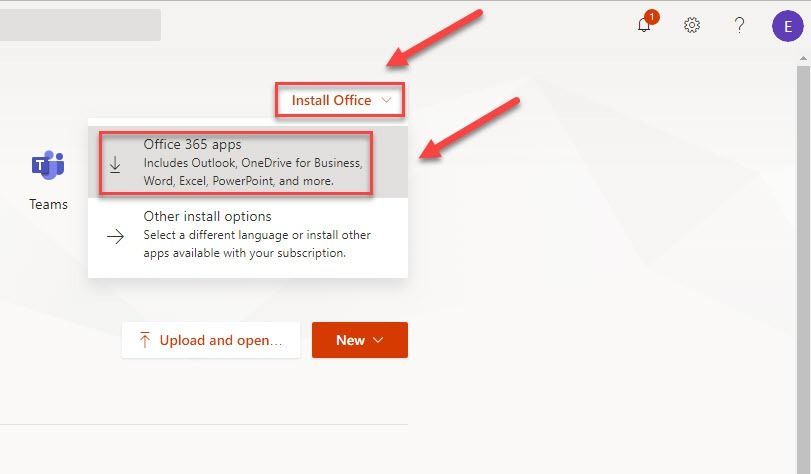
6) کھولو ڈاؤن لوڈ فائل اور آفس 365 کو دوبارہ انسٹال کرنے کے لئے اسکرین پر موجود ہدایات پر عمل کریں۔
7) عمل ختم ہونے کے بعد ، یہ دیکھنے کے لئے کہ آؤٹ لک کو دوبارہ کھولیں اگر یہ آپ کے کام کرتا ہے تو۔
امید ہے کہ ، مذکورہ بالا اصلاحات میں سے ایک نے آپ کے مسئلے کو حل کرنے میں مدد کی۔ اگر آپ کے ذہن میں کوئی سوالات یا مشورے ہیں تو براہ کرم نیچے اپنی رائے بتائیں۔
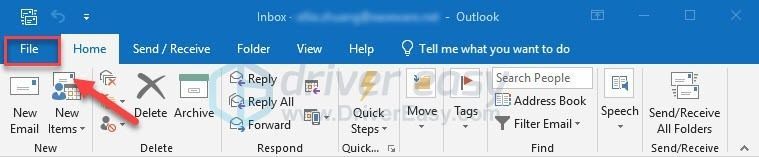
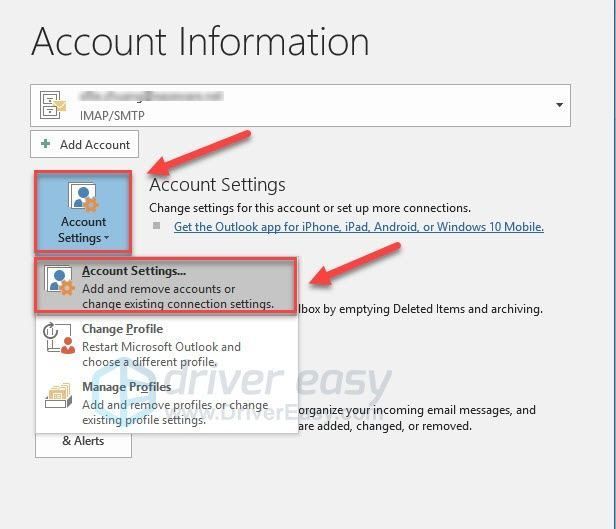
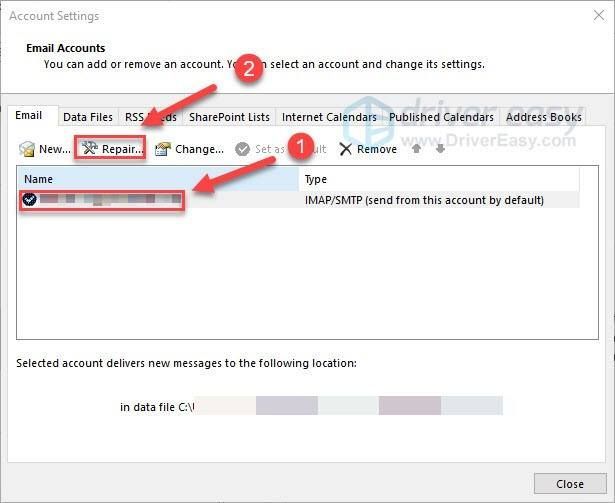
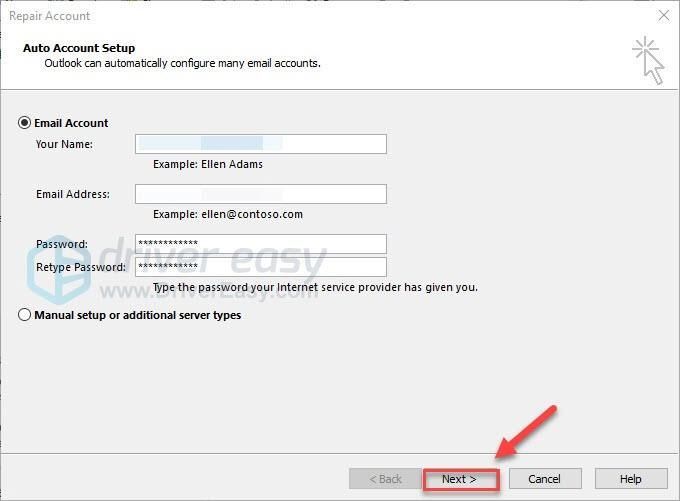






![[حل] بیٹ بیٹل صابر خرابی کا شکار رہتا ہے](https://letmeknow.ch/img/program-issues/13/beat-saber-keeps-crashing.jpg)